Depuración conjunta en una sesión de colaboración en Visual Studio
La característica de depuración colaborativa de Visual Studio Live Share es una manera única y eficaz de depurar un problema. Esta característica permite una experiencia colaborativa para solucionar problemas. Los participantes de la sesión también pueden usarlo para investigar problemas que podrían ser específicos del entorno proporcionando una sesión de depuración compartida en el equipo del host.
Sugerencia
Dado que todos los participantes pueden navegar y editar archivos de forma independiente, como host, es posible que quiera restringir los archivos a los que los invitados pueden acceder en el proyecto a través de un archivo .vsls.json . También debe tener en cuenta que el acceso a la consola o REPL significa que los participantes pueden ejecutar comandos en el equipo, por lo que solo debe depurar conjuntamente con los que confía. Como invitado, también es importante darse cuenta de que es posible que no pueda seguir el depurador a medida que se describe en determinados archivos restringidos como resultado de esta configuración. Vea Control de la visibilidad y el acceso de archivos para obtener más información.
Para usarlo, el host de sesión de colaboración debe iniciar la depuración a través de los medios habituales en Visual Studio.

Después de que el depurador se adjunte en el lado del host, todos los invitados se adjuntan automáticamente. Aunque solo hay una "sesión" de depuración que se ejecuta en el equipo del host, todos los participantes están conectados a ella y tienen su propia vista.
Sugerencia
Si desea cambiar cuándo y cómo se produce la depuración conjunta, puede cambiar los comportamientos predeterminados a través de la configuración de Live Share de opciones de > herramientas>.
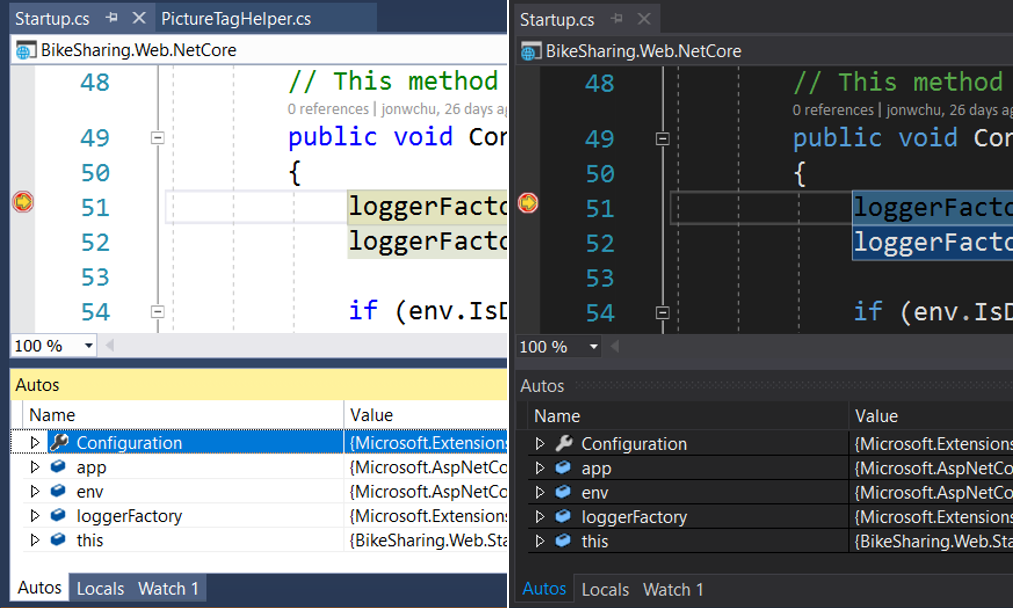
Cualquier persona puede recorrer el proceso de depuración, lo que permite cambiar sin problemas entre colaboradores sin tener que negociar el control.
Nota:
Consulte la información sobre compatibilidad con la plataforma para ver el estado de las características de depuración por lenguaje o plataforma.
Cada colaborador puede investigar distintas variables, saltar a distintos archivos en la pila de llamadas, inspeccionar las variables e incluso agregar o quitar puntos de interrupción. Cada participante puede usar características de edición conjunta para realizar un seguimiento de dónde se encuentran los demás. Los participantes pueden cambiar sin problemas entre investigar simultáneamente diferentes aspectos del problema y depurar de forma colaborativa.
Nota:
Aunque en una sesión de colaboración de solo lectura, los invitados no podrán recorrer paso a paso el proceso de depuración. Sin embargo, pueden agregar o quitar puntos de interrupción e inspeccionar variables.
Sugerencia
También puede participar en sesiones de depuración de Visual Studio Code desde Visual Studio y viceversa. Consulte las instrucciones de Visual Studio Code sobre la depuración conjunta para obtener más información.
Uso compartido automático de aplicaciones web
Para ASP.NET proyectos de Aplicación web, si el proyecto del host está configurado para iniciar automáticamente un explorador web para conectarse a la aplicación web en ejecución al depurar, Live Share hace automáticamente lo mismo en la máquina de cada invitado. Este proceso se realiza de forma segura y, de forma predeterminada, la aplicación web remota solo está disponible para los invitados durante la sesión de depuración.
Consulte Compartir un servidor para obtener información sobre cómo compartir el acceso de servidor para otros tipos de proyecto y durante la sesión.
Sugerencia
Si no le gusta el comportamiento predeterminado de uso compartido del explorador y quiere cambiarlo, puede actualizar la información en Herramientas > Opciones > Live Share.
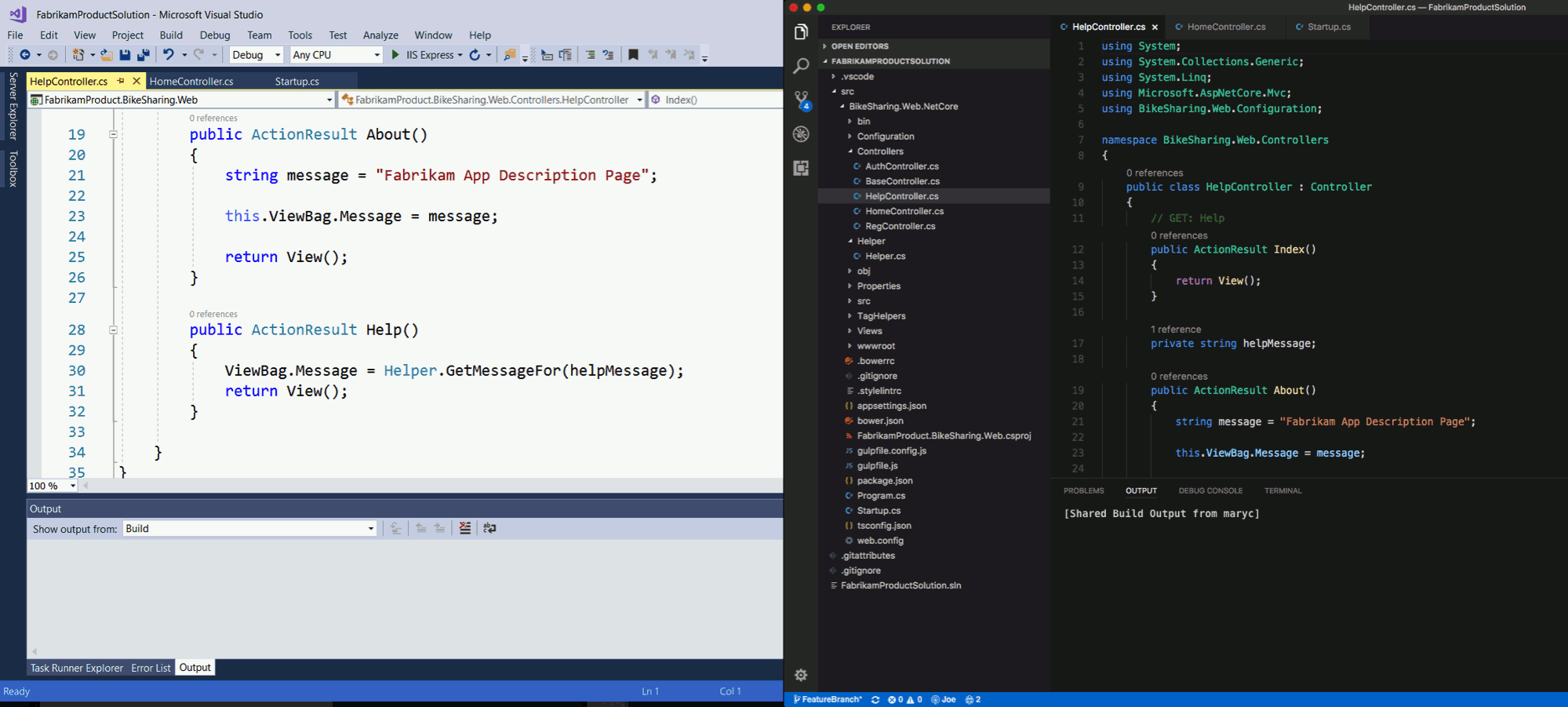
Cambio cuando Visual Studio se une a las sesiones de depuración
Los invitados se adjuntan automáticamente a las sesiones de depuración cuando el host los comparte de forma predeterminada. Sin embargo, en algunos casos podría resultar perjudicial este comportamiento. Afortunadamente, puede cambiarlo de la siguiente manera:
- Vaya a Herramientas > Opciones > Live Share
- Cambie el comportamiento de combinación de sesión de depuración a uno de los siguientes:
| Opción | Comportamiento |
|---|---|
| Automático | El valor predeterminado. Como invitado, participará automáticamente en cualquier sesión de depuración que inicie el anfitrión. |
| Aviso | Como invitado, se le pedirá que se una a una sesión de depuración compartida cuando la inicie el anfitrión. |
| Manual | Como invitado, deberá participar manualmente en cualquier sesión de depuración. Consulte Desasociación y nueva asociación. |
Desasociación y nueva asociación
Es posible que un invitado quiera detener temporalmente la depuración. Puede hacer clic en el icono de detención de la barra de herramientas de depuración para desasociar el depurador sin afectar al host ni a otros invitados.
Es posible que haya actualizado la configuración para que ya no se adjunte automáticamente o quiera volver a adjuntarla más adelante. Puede seleccionar la sesión de depuración en ejecución preferida en la lista desplegable Seleccionar elemento de inicio... .
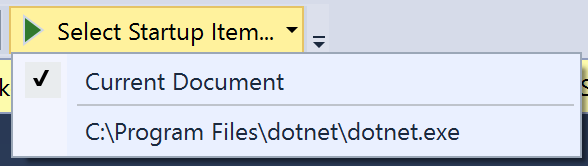
A continuación, haga clic en él para adjuntarlo.
